MacBook không lên màn hình: Nguyên nhân và cách khắc phục nhanh
Lỗi MacBook không lên màn hình là một trong những sự cố khiến nhiều người dùng hoang mang, đặc biệt khi máy vẫn còn hoạt động bình thường trước đó. Tình trạng này có thể xuất hiện sau thời gian dài sử dụng, do thói quen dùng máy chưa đúng cách hoặc đến từ một vài vấn đề phần cứng - phần mềm. Trong bài viết này, chúng tôi sẽ giúp bạn hiểu rõ nguyên nhân và hướng dẫn những cách khắc phục nhanh để “đánh thức” lại chiếc Macbook của mình một cách hiệu quả nhất.
1. Nguyên nhân Macbook không lên màn hình
Lỗi phần cứng: Đôi khi, một số linh kiện phần cứng trong chiếc laptop/máy tính xách tay MacBook có thể gây ra sự cố không lên màn hình. Trong trường hợp này, bạn có thể thử khởi động lại máy tính của mình bằng cách nhấn giữ nút nguồn trong vài giây để tắt máy hoàn toàn, sau đó khởi động lại. Nếu vẫn không có hiển thị trên màn hình, có thể cần mang máy tính của bạn đến một trung tâm bảo hành hoặc liên hệ với dịch vụ kỹ thuật chuyên nghiệp để kiểm tra và sửa chữa.

Vấn đề với nút nguồn: Nút nguồn trên MacBook có thể gặp sự cố và không hoạt động đúng cách, dẫn đến việc không lên màn hình. Thử nhấn và giữ nút nguồn trong ít nhất 10 giây để tắt máy tính, sau đó nhấn nút nguồn một lần để khởi động lại. Nếu vẫn không có hiển thị, hãy thử sử dụng một cáp nguồn khác hoặc kiểm tra xem có vấn đề gì với nguồn điện.
Vấn đề với màn hình: Màn hình MacBook có thể gặp sự cố riêng, ví dụ như cáp màn hình bị lỏng hoặc hỏng. Bạn có thể thử kết nối MacBook của mình với một màn hình ngoài bằng cách sử dụng cáp kết nối phù hợp. Nếu hiển thị trên màn hình ngoài hoạt động bình thường, có thể có vấn đề với màn hình MacBook. Trong trường hợp này, bạn nên mang máy tính của mình đến một trung tâm bảo hành hoặc liên hệ với dịch vụ kỹ thuật chuyên nghiệp để thay thế hoặc sửa chữa màn hình.
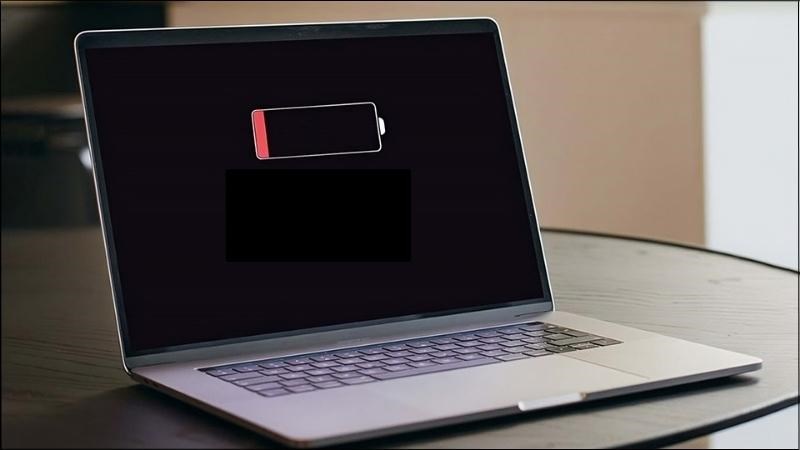
Phần mềm hoặc hệ điều hành: Một số lỗi phần mềm hoặc hệ điều hành trên MacBook cũng có thể gây ra vấn đề không lên màn hình. Thử khởi động lại máy tính của bạn và kiểm tra xem có bất kỳ cập nhật nào cho hệ điều hành hay phần mềm được cài đặt. Nếu có, hãy cài đặt cập nhật và khởi động lại máy tính. Nếu vẫn không có hiển thị, bạn có thể cần khôi phục lại hệ điều hành hoặc liên hệ với dịch vụ hỗ trợ của Apple để được hướng dẫn cụ thể.
- Thời hạn sử dụng quá dài lâu: Laptop cũng chỉ là một thiết bị điện tử, khi bạn sử dụng một thời gian quá lâu sẽ khiến tuổi thọ của máy giảm sút, các chức năng sẽ không thể hoạt động bình thường nữa, vì thế sẽ khiến màn hình laptop không hoạt động nữa.
- Ảnh hưởng từ các tác động bên ngoài: Một trong những tác động ảnh hưởng trực tiếp đến việc hỏng màn hình laptop đó là tác động lực mạnh lên thiết bị, trong đó thường gặp nhất là việc làm rơi, va đập mạnh, đổ nước vào laptop,...
2. Cách khắc phục Macbook không lên màn hình
Khi Macbook không lên màn hình, có một số bước bạn có thể thử để khắc phục vấn đề này.
- Kiểm tra nguồn điện: Đảm bảo rằng Macbook của bạn đang được cắm vào nguồn điện hoặc pin có đủ năng lượng. Thử sử dụng một ổ cắm khác hoặc thay đổi cáp nguồn để xem có sự khác biệt không.

- Thử khởi động lại: Nhấn giữ nút nguồn trong ít nhất 10 giây cho đến khi Macbook tắt hoàn toàn. Sau đó, nhấn nút nguồn một lần để khởi động lại. Đôi khi, việc khởi động lại máy có thể giải quyết các vấn đề nhỏ.
- Kiểm tra đèn nền: Đèn nền màn hình có thể gây ra sự cố không hiển thị hình ảnh. Để kiểm tra điều này, bạn có thể chạm vào màn hình hoặc sử dụng đèn pin để chiếu sáng vào màn hình từ một góc khác. Nếu bạn thấy hình ảnh nhưng không có đèn nền, có thể cần phải thay thế màn hình hoặc liên hệ với dịch vụ hỗ trợ.
- Kiểm tra kết nối với màn hình bên ngoài: Nếu bạn đang sử dụng một màn hình ngoài hoặc kết nối với TV, hãy kiểm tra kết nối của nó. Thử thay đổi cáp kết nối hoặc kiểm tra các cổng kết nối.

- Thử chế độ an toàn: Khởi động lại Macbook và nhấn giữ phím Shift ngay sau khi nhấn nút nguồn. Tiếp tục giữ phím Shift cho đến khi bạn thấy biểu tượng Apple xuất hiện. Khi Macbook khởi động vào chế độ an toàn, hãy kiểm tra xem màn hình có hoạt động hay không. Nếu màn hình hiển thị ở chế độ an toàn, có thể có vấn đề với các ứng dụng hoặc tài khoản người dùng, và bạn có thể thử khắc phục nó từ đó.
- Đặt lại NVRAM/PRAM: Khởi động lại Macbook và ngay lập tức nhấn và giữ các phím Option + Command + P + R. Tiếp tục giữ các phím này cho đến khi bạn nghe thấy âm thanh khởi động hai lần hoặc thấy biểu tượng Apple hiện ra và biến mất hai lần. Nó sẽ đặt lại NVRAM/PRAM của máy tính và có thể giúp khắc phục vấn đề với màn hình.
Nếu sau khi thử các bước trên vẫn không giải quyết được vấn đề, có thể máy tính của bạn gặp sự cố phần cứng hoặc màn hình hỏng. Trong trường hợp này, tốt nhất là mang Macbook của bạn đến một trung tâm dịch vụ hỗ trợ chính hãng của Apple hoặc liên hệ với chúng tôi để được các chuyên gia kỹ thuật để được tư vấn và sửa chữa nhé.
Xem thêm vài mẫu Macbook đang có giá cực tốt dưới đây nhé:
- Macbook Pro 2017 cũ giá chỉ hơn 8 triệu: Máy sở hữu chip i5 gen 7 đáp tốt các nhu cầu văn phòng, giải trí nhẹ nhàng, cùng với RAM 8GB, SSD 256GB cho khả năng đa nhiệm cực tốt, tốc độ truy xuất dữ liệu siêu nhanh. Máy vẫn có thiết kế cực sang đẹp, vỏ kim loại nhôm nguyên khối ở cả bản lề vô cùng chắc chắn.
- Macbook Air M2 2022 giá chỉ 17.990k: Máy có thiết kế mỏng nhẹ chỉ 11.3mm, tính di động cao với trọng lượng chỉ 1.24kg nhưng cũng không kém phần cứng cáp, mạnh mẽ. Cấu hình vượt trội hơn hẳn với chip M2 cùng 8-Core GPU, giúp máy có thể xử lý công việc văn phòng, làm đồ họa 2D, hỗ trợ chơi game hoặc “cân” nhiều tác vụ nặng một lúc mà không hề xảy ra hiện tượng máy giật, lag. Cùng màn hình Retina, siêu đẹp, rực rỡ, sắc nét.
Nguồn bài viết: Laptop88.vn
Bài viết liên quan
-
 Giải đáp thắc mắc “MacBook có chơi game được không?” cùng những lưu ý khi sử dụng
17-10-2025, 4:47 pm
Giải đáp thắc mắc “MacBook có chơi game được không?” cùng những lưu ý khi sử dụng
17-10-2025, 4:47 pm
-
 7 cách khắc phục lỗi MacBook không kết nối được wifi nhanh chóng, hiệu quả
17-10-2025, 4:26 pm
7 cách khắc phục lỗi MacBook không kết nối được wifi nhanh chóng, hiệu quả
17-10-2025, 4:26 pm
-
 Khắc phục thành công khi Macbook Pro bật không lên màn hình
06-08-2020, 11:31 am
Khắc phục thành công khi Macbook Pro bật không lên màn hình
06-08-2020, 11:31 am
-
 Làm gì khi Macbook bật không lên màn hình?
28-07-2020, 5:54 pm
Làm gì khi Macbook bật không lên màn hình?
28-07-2020, 5:54 pm
-
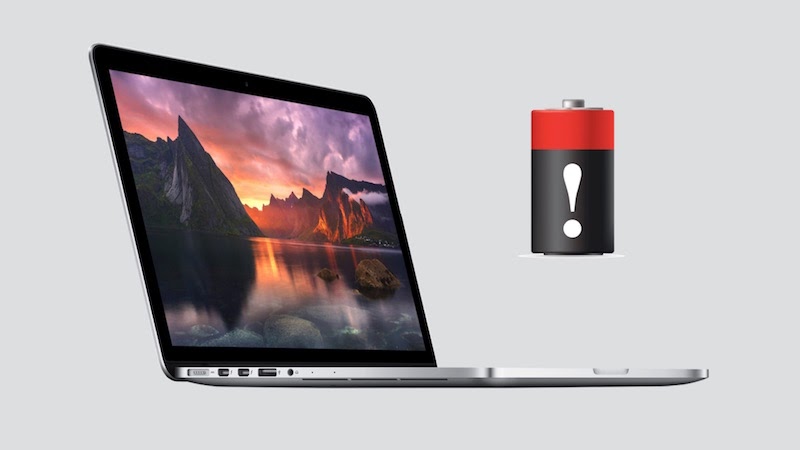 Sửa macbook không lên nguồn
28-03-2020, 2:33 pm
Sửa macbook không lên nguồn
28-03-2020, 2:33 pm
-
 Sửa macbook bị dính nước ở đâu Hà Nội?
28-03-2020, 2:21 pm
Sửa macbook bị dính nước ở đâu Hà Nội?
28-03-2020, 2:21 pm
-
 19-03-2020, 3:24 pm
19-03-2020, 3:24 pm
-
 Dịch vụ sửa macbook air tại Hà Nội
18-03-2020, 3:34 pm
Dịch vụ sửa macbook air tại Hà Nội
18-03-2020, 3:34 pm
-
 Sửa chữa macbook pro uy tín
18-03-2020, 2:26 pm
Sửa chữa macbook pro uy tín
18-03-2020, 2:26 pm
-
 Sửa macbook ở đâu chất lượng? An tâm?
18-03-2020, 2:09 pm
Sửa macbook ở đâu chất lượng? An tâm?
18-03-2020, 2:09 pm


